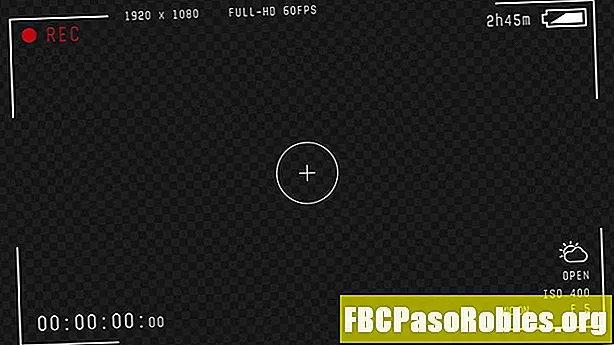Inhoud
- Volledig gratis software voor het wissen van schijven en het wissen van harde schijven
- DBAN (Darik's Boot en Nuke)
- CBL Data Shredder
- MHDD
- PCDiskEraser
- KillDisk
- Opdracht formatteren met Write Zero Option
- Macrorit Data Wiper
- Gom
- Freeraser
- Schijf wissen
- Hardwipe
- Veilige gum
- PrivaZer
- PC-papiervernietiger
- AOMEI Partition Assistant Standard Edition
- Remo Drive Wipe
- CCleaner
- Papierversnipperaar
- Gum voor harde schijf
- Super File Shredder
- TweakNow SecureDelete
- MiniTool Drive Wipe
- XT-bestand Shredder Lizard
- Veeg schijf
- Gratis EASIS Data Eraser
- Puran veegschijf
- BitKiller
- Eenvoudige bestandsvernietiger
- Ashampoo WinOptimizer gratis
- AbsoluteShield-bestandsvernietiger
- DP Secure WIPER (DPWipe)
- DeleteOnClick
- CopyWipe
- SDelete
- Wise Care 365
- ProtectStar Data Shredder
- hdparm
- HDShredder gratis editie
Volledig gratis software voor het wissen van schijven en het wissen van harde schijven
beoordeeld door
Software voor gegevensvernietiging wist de gegevens echter echt. Elk programma voor gegevensvernietiging maakt gebruik van een of meer methoden voor gegevensopschoning die de informatie op de schijf permanent kunnen overschrijven.
Als u alle sporen van een virus moet verwijderen of als u van plan bent uw harde schijf of computer te recyclen of weg te gooien, is het wissen van uw harde schijf met software voor gegevensvernietiging de beste manier om uzelf te beschermen.
Software voor gegevensvernietiging is slechts een van de vele manieren om een harde schijf volledig te wissen. Als u niet helemaal op zoek bent naar een volledige harde schijf, bekijk dan onze gratis lijst met software voor het vernietigen van bestanden voor programma's die beter geschikt zijn voor individuele bestandsvernietiging.
Hieronder vindt u een lijst met de beste, volledig gratis softwareprogramma's voor gegevensvernietiging die momenteel beschikbaar zijn:
DBAN (Darik's Boot en Nuke)

Darik's Boot And Nuke, meestal DBAN genoemd, is de beste gratis software voor gegevensvernietiging die beschikbaar is.
Methoden voor gegevensopschoning: DoD 5220.22-M, RCMP TSSIT OPS-II, Gutmann, willekeurige gegevens, schrijf nul
DBAN is gratis beschikbaar in een kant-en-klare ISO-indeling, dus alles wat u hoeft te doen is het op een cd of flashstation te branden en vervolgens op te starten. De menu-interface van het DBAN-programma is ook zeer eenvoudig te gebruiken.
Leer hoe u DBAN kunt gebruiken om een harde schijf te wissen voor hulp.
DBAN is een open source-project en een geweldige tool die zeker uw eerste keuze zou moeten zijn als u een harde schijf volledig wilt wissen. U moet echter weten dat het geen SSD's ondersteunt.
Omdat DBAN van buiten het besturingssysteem werkt, kan het werken met elke versie van elk besturingssysteem, zoals Windows, macOS, enz.
Lees hieronder verder
CBL Data Shredder

CBL Data Shredder komt in twee vormen: je kunt ervan opstarten via een schijf of USB-stick (zoals met DBAN) of het vanuit Windows gebruiken als een gewoon programma.
Om de harde schijf met een besturingssysteem te wissen, moet u opstarten naar het programma, terwijl het verwijderen van een andere interne of externe schijf kan worden gedaan met de Windows-versie.
Methoden voor gegevensopschoning: DoD 5220.22-M, Gutmann, RMCP DSX, Schneier, VSITR
Naast het bovenstaande kunt u uw eigen aangepaste methode maken om 1-en, 0-en, willekeurige gegevens of aangepaste tekst op te nemen met een aangepast aantal passages.
De opstartbare versie vertelt u hoe groot elke schijf is, maar dat is ongeveer de enige identificeerbare gegeven informatie, terwijl de Windows-versie het gemakkelijker maakt om te weten welke schijf u op het punt staat schoon te vegen.
De Windows-versie van CBL Data Shredder werkt met Windows XP tot en met Windows 10.
Lees hieronder verder
MHDD

MHDD is een ander hulpmiddel voor gegevensvernietiging dat gebruik maakt van Secure Erase om zowel mechanische als solid state harde schijven te wissen.
Wat ik het leukste vind aan MHDD, is de verscheidenheid aan eenvoudig te gebruiken vormen waarin het kan worden gedownload. Je kunt een ISO-bestand downloaden voor het opstarten van een schijf of flashstation, een floppy-image, het programma zelf klaar voor je eigen opstartschijf, en meer.
Methoden voor gegevensopschoning: Veilig wissen
Er is veel documentatie, een veelgestelde vraag en zelfs een forum voor het MHDD-programma voor gegevensvernietiging, allemaal toegankelijk via hun downloadpagina.
Net als de opstartbare programma's voor gegevensvernietiging van hierboven, kan MHDD elke harde schijf wissen, zolang je een werkend besturingssysteem gebruikt om het programma op een schijf / diskette / station te branden.
MHDD gebruikt de Secure Erase-methode alleen voor gegevensvernietiging als u de SNELLE optie beschikbaar in het programma.
PCDiskEraser

PCDiskEraser is een gratis programma voor gegevensvernietiging dat wordt uitgevoerd voordat de computer opstart, zoals DBAN en de andere programma's van hierboven.
Methoden voor gegevensopschoning: DoD 5220.22-M
Het gebruik van PCDiskEraser is heel eenvoudig omdat u eenvoudig de schijf selecteert die moet worden gewist, de selectie bevestigt en vervolgens begint PCDiskEraser onmiddellijk de hele schijf te vernietigen.
Ik kon mijn muis niet gebruiken in PCDiskEraser, hoewel er een cursor beschikbaar was. Ik moest de tab- en spatietoetsen gebruiken om door het programma te bewegen, wat geen grote zorg was, maar het gebruik ervan een beetje moeilijker maakte dan nodig was.
Lees hieronder verder
KillDisk

Active KillDisk is een freeware, verkleinde versie van de KillDisk Pro-tool voor gegevensvernietiging.
Methoden voor gegevensopschoning: Schrijf nul
Net als de bovenstaande opstartbare software voor gegevensvernietiging, kunt u een eenvoudig ISO-bestand downloaden om op schijf of USB-station te branden. U kunt ook een gewone applicatie installeren om KillDisk vanuit het besturingssysteem uit te voeren.
KillDisk werkt met zowel gewone harde schijven als solid-state schijven.
Helaas werken sommige instellingen van KillDisk alleen in de professionele versie.
KillDisk werkt in Windows 10, 8, 7, Vista en XP. Er is ook een Linux- en Mac-versie beschikbaar.
Opdracht formatteren met Write Zero Option

Vanaf Windows Vista kreeg het format-commando de mogelijkheid om nullen te schrijven tijdens het format, wat het commando de basisvaardigheden voor gegevensvernietiging gaf.
Methoden voor gegevensopschoning: Schrijf nul
Aangezien alle gebruikers van Windows 10, Windows 8, Windows 7 en Windows Vista al over de opdracht format beschikken, is dit een snelle en effectieve methode voor gegevensvernietiging. Toegegeven, u zult niet kunnen voldoen aan een aantal strenge normen voor het opschonen van gegevens, maar als dat geen probleem is, dan is deze optie perfect.
De opmaakopdracht die bij Windows XP en eerdere besturingssystemen is geleverd, ondersteunt deze optie niet. Er is echter een manier om deze methode te gebruiken op een computer met Windows XP als je toegang hebt tot een andere computer met Windows 7, 8 of 10.
In de instructies die ik hiernaartoe leg, wordt uitgelegd hoe u de opdracht format kunt gebruiken, hetzij als hulpmiddel voor gegevensvernietiging vanaf een opstartbare schijf, zodat u het primaire station volledig kunt wissen, of als een manier om elk ander station vanuit de opdrachtprompt vanuit Windows te wissen.
Lees hieronder verder
Macrorit Data Wiper

Macrorit Data Wiper verschilt van de bovenstaande programma's doordat het niet draait vanaf een opstartbare schijf. In plaats daarvan is het een draagbaar programma dat u vanaf uw computer moet openen, net als een normaal programma.
Methoden voor gegevensopschoning: DoD 5220.22-M, DoD 5220.28-STD, willekeurige gegevens, schrijf nul
Het programma ziet er erg mooi uit en is super makkelijk te gebruiken. Selecteer gewoon een harde schijf (normaal of SSD) die moet worden gewist en kies een wismethode. Klik op de grote Veeg nu Typ "WIPE" in het vak om te bevestigen dat u wilt doorgaan en klik vervolgens op Begin om het proces te starten.
Windows is het enige ondersteunde besturingssysteem en omdat u Macrorit Data Wiper vanaf de harde schijf moet uitvoeren, kunt u het niet gebruiken om de primaire schijf te wissen.
Ik heb Macrorit Data Wiper getest in Windows 10 en Windows 8, maar het werkt ook in Windows 7, Vista, XP en Server 2008 en 2003.
Gom

Eraser is vrij eenvoudig te gebruiken en dient als een goed ontworpen programma voor gegevensvernietiging met een aantal unieke functies.
Methoden voor gegevensopschoning: DoD 5220.22-M, AFSSI-5020, AR 380-19, RCMP TSSIT OPS-II, HMG IS5, VSITR, GOST R 50739-95, Gutmann, Schneier, willekeurige gegevens
Wat geavanceerde opties betreft, wint Eraser zonder twijfel de competitie voor gegevensvernietiging. Met Eraser kunt u gegevensvernietiging plannen met alle precisie die u van elke planningstool mag verwachten.
Dit programma zou moeten werken met zowel traditionele schijven als SSD's.
Omdat Eraser wegloopt binnen Windows, u kunt het programma niet gebruiken om de schijf te wissen waarop Windows draait, meestal C. Gebruik een opstartbaar softwareprogramma voor gegevensvernietiging uit deze lijst of raadpleeg Hoe C te formatteren voor andere opties.
Eraser werkt in Windows 10, 8, 7, Vista en XP. Eraser werkt ook op Windows Server 2008 R2, 2008 en 2003.
Lees hieronder verder
Freeraser

Freeraser, heel veel in tegenstelling tot enkele van de andere programma's in deze lijst zijn een volwaardige Windows-applicatie, compleet met een installatiewizard en pictogrammen van het Startmenu.
Methoden voor gegevensopschoning: DoD 5220.22-M, Gutmann, willekeurige gegevens
Ik vind Freeraser zo leuk omdat het ongelooflijk gemakkelijk te gebruiken is. Het plaatst een Prullenbak-achtig pictogram op uw bureaublad, dus u hoeft alleen maar alle bestanden / mappen van een schijf naar de prullenbak te slepen zodat alles, submappen en zo, voor altijd van uw computer wordt gewist.
Freeraser kan alleen bestanden van een hele harde schijf verwijderen als deze via USB is aangesloten. Interne harde schijven worden niet ondersteund.
Freeraser kan ook worden gebruikt als een draagbaar programma door tijdens de installatie voor die optie te kiezen.
Freeraser werkt met Windows 10 tot en met Windows XP.
Schijf wissen

Disk Wipe is een volledig draagbare tool voor gegevensvernietiging die u vanuit Windows uitvoert.
Methoden voor gegevensopschoning: DoD 5220.22-M, GOST R 50739-95, Gutmann, HMG IS5, willekeurige gegevens, schrijf nul
Schijf wissen is heel gemakkelijk te gebruiken omdat het u door een wizard leidt om het wissen van gegevens uit te voeren. Omdat het vereist dat het besturingssysteem werkt om te werken, kan het niet worden gebruikt om de schijf te wissen waarop Windows draait, maar het zou prima moeten werken voor andere mechanische en solid-state schijven.
Schijf wissen zou alleen werken in Windows Vista en XP, maar ik heb het zonder problemen getest in Windows 10 en Windows 8.
Lees hieronder verder
Hardwipe

Hardwipe is een ander programma voor gegevensvernietiging dat vanuit Windows wordt uitgevoerd. U kunt vrije ruimte opruimen of zelfs een hele schijf (SSD of traditioneel) wissen, zolang het niet uw primaire schijf is.
Methoden voor gegevensopschoning: DoD 5220.22-M, GOST R 50739-95, Gutmann, willekeurige gegevens, Schneier, VSITR, schrijf nul
Hardwipe is voor iedereen gemakkelijk te gebruiken. Laad gewoon de schijf die moet worden schoongemaakt en kies een methode voor gegevensopschoning die moet worden gebruikt.
Hardwipe werkt met alle meest recente versies van Windows, van Windows XP tot Windows 10.
Een kleine advertentie wordt altijd in het programma weergegeven, maar is niet al te opdringerig.
Veilige gum

Secure Eraser is een softwarepakket dat niet alleen dienst doet als registeropschoonprogramma, maar ook als hulpmiddel voor gegevensvernietiging.
Methoden voor gegevensopschoning: DoD 5220.22-M, Gutmann, willekeurige gegevens, VSITR
Nadat u het station of de partitie hebt geselecteerd die moet worden gewist, klikt u gewoon op Start het verwijderen om een van de bovenstaande methoden te kiezen.
Nadat Secure Eraser zijn werk heeft gedaan, kunt u het instellen om de computer opnieuw op te starten, af te sluiten of de computer af te sluiten.
Omdat Secure Eraser vanuit Windows draait, kunt u het niet gebruiken om de harde schijf te wissen waarop het is geïnstalleerd (zoals het C-station). Het werkt echter met zowel traditionele harde schijven en SSD's, als met USB aangesloten opslagapparaten.
Secure Eraser kan worden geïnstalleerd op Windows 10 tot en met Windows XP, evenals Windows Server 2019, 2016, 2012, 2008 en 2003.
Secure Eraser probeert tijdens de installatie een ander programma te installeren dat u moet deselecteren als u dit niet wilt.
PrivaZer

PrivaZer is een pc-reiniger die ook veilig alle bestanden / mappen van een harde schijf kan verwijderen. Contextmenu-integratie met de rechtermuisknop is toegestaan, evenals enkele unieke wismethoden die u niet zult vinden in veel van de andere hier vermelde programma's.
Kies om PrivaZer te gebruiken om een hele schijf weg te vegen Zonder sporen verwijderen selecteer in het vervolgkeuzemenu Gevoelige mappen, Klik OK, en kies vervolgens de harde schijf. Het werkt met mechanische schijven en SSD's.
Methoden voor gegevensopschoning: AFSSI-5020, AR 380-19, DoD 5220.22-M, IREC (IRIG) 106, NAVSO P-5239-26, NISPOMSUP Hoofdstuk 8 Sectie 8-501, NSA-handleiding 130-2, Schrijf nul
Deze methoden kunnen worden gewijzigd door op te klikken Zie geavanceerde opties link op de Verwijderen zonder een spoor achter te laten venster voordat u begint.
Een draagbare versie is ook beschikbaar via de downloadpagina.
Omdat PrivaZer vele andere taken voor het opschonen van privacy kan uitvoeren, zoals het verwijderen van oude bestanden en het wissen van sporen van internetactiviteiten, kan het een verwarrend proces zijn om alleen de functie voor het wissen van gegevens te gebruiken.
PrivaZer werkt in 32-bits en 64-bits versies van Windows 10, 8, 7, Vista en XP.
PC-papiervernietiger

PC Shredder is een kleine, draagbare tool voor het wissen van gegevens die werkt zoals elke andere software in Windows.
Methoden voor gegevensopschoning: DoD 5220.22-M, Gutmann, willekeurige gegevens
Ik vind het leuk dat PC Shredder draagbaar is en een eenvoudige interface heeft. Het lijkt niet duidelijk dat je een hele schijf kunt wissen, maar als je daarvoor kiest Map toevoegen, u kunt eenvoudig een schijf selecteren en alles wat erop staat, wordt gewist.
PC Shredder zou alleen in Windows Vista en XP werken, maar ik had er geen problemen mee om het met Windows 10 te gebruiken.
AOMEI Partition Assistant Standard Edition

AOMEI Partition Assistant Standard Edition is een gratis schijfpartitioneringstool voor Windows met een functie voor het wissen van schijven voor zowel traditionele als solid-state schijven.
Methoden voor gegevensopschoning: Schrijf nul
Om een volledige schijf met AOMEI Partition Assistant Standard Edition te wissen, selecteert u gewoon een schijf in het paneel aan de rechterkant en klikt u vervolgens op Wis partitie van de Partitie menu optie.
Dit programma wordt voornamelijk gebruikt als een schijfbeheerprogramma, dus het vinden van de functie voor het wissen van gegevens tussen alle andere instellingen kan een beetje ontmoedigend zijn. U moet echter elke bewerking die u probeert uit te voeren bevestigen, dus het is moeilijk om per ongeluk bestanden te beschadigen.
AOMEI Partition Assistant Standard Edition werkt met Windows 10, 8, 7, Vista en XP.
Remo Drive Wipe

Remo Drive Wipe is een leuk uitziend programma voor gegevensvernietiging dat in Windows wordt uitgevoerd.U kunt een volledige schijf wissen met een van de drie verschillende reinigingsmethoden.
Methoden voor gegevensopschoning: DoD 5220.22-M, willekeurige gegevens, schrijf nul
Remo Drive Wipe is een vrij eenvoudig programma. Het leidt u door een type wizard waarbij u het station selecteert dat u wilt wissen en vervolgens een verwijderingsmethode kiest.
Drive Wipe verwijderen zou werken in Windows 10 via Windows XP en Windows Server 2012/2008/2003. Ik heb het zonder problemen in Windows 8 getest.
CCleaner

Hoewel CCleaner normaal gesproken wordt gebruikt als systeemreiniger om tijdelijke Windows-bestanden en andere internet- of cachebestanden te verwijderen, bevat het ook een tool die vrije schijfruimte kan wissen of alle gegevens op een schijf volledig kan vernietigen.
Methoden voor gegevensopschoning: DoD 5220.22-M, Gutmann, Schneier, Write Zero
CCleaner werkt vanuit het besturingssysteem, dus het kan de gegevens niet wissen van dezelfde schijf waarop Windows is geïnstalleerd. Maar het kan veeg de vrije ruimte van die rit.
U kunt meer dan één schijf tegelijk kiezen zodat CCleaner ze allemaal achter elkaar kan wissen. Het ondersteunt zowel SSD's als mechanische schijven.
Zodra CCleaner is geopend, gaat u naar de Gereedschap sectie en selecteer vervolgens Ruitenwisser om toegang te krijgen tot deze functie voor het wissen van gegevens. Zorg ervoor dat u kiest Gehele rit uit het dropdown menu.
CCleaner kan worden geïnstalleerd op Windows 10 tot en met Windows XP, evenals Windows Server 2012, 2008 en 2003.
Papierversnipperaar

File Shredder is een tool voor gegevensvernietiging die een schijf vol bestanden kan wissen door simpelweg de inhoud van de schijf aan het programma toe te voegen. Het herkent zowel traditionele als solid-state schijven.
Methoden voor gegevensopschoning: DoD 5220.22-M, Gutmann, willekeurige gegevens, schrijf nul
File Shredder is niet zo eenvoudig te gebruiken als sommige van deze programma's, omdat je de drive zelf niet naar het programma kunt slepen. In plaats daarvan moet u alle bestanden en mappen die u wilt verwijderen, slepen en neerzetten.
U kunt de inhoud echter uit de root van het station halen en in File Shredder neerzetten.
File Shredder werkt met Windows 10, 8, 7, Vista, XP, 2000 en Windows Server 2008.
Gum voor harde schijf

Hard Drive Eraser is een draagbaar programma dat alle gegevens van een secundaire harde schijf kan wissen.
Methoden voor gegevensopschoning: AR 380-19, DoD 5220.22-M, Gutmann, Write Zero
Het programma is heel gemakkelijk te gebruiken. Kies gewoon de schijf, selecteer een van de bovenstaande methoden en kies het bestandssysteem dat de schijf zou moeten worden.
Dit gegevensverwijderingsprogramma werkt met zowel SSD's als mechanische HDD's.
Hard Drive Eraser zou alleen werken met Windows Vista en XP, maar ik zou het ook prima kunnen gebruiken in zowel Windows 10 als Windows 8.
Super File Shredder

Super File Shredder is een eenvoudig te gebruiken programma voor gegevensvernietiging dat slepen en neerzetten ondersteunt om snel hele harde schijven, zowel SSD's als traditionele harde schijven, te verwijderen.
Methoden voor gegevensopschoning: DoD 5220.22-M, Gutmann, willekeurige gegevens, schrijf nul
Kies gewoon een reinigingsmethode uit de instellingen en voeg vervolgens de hele harde schijf toe aan de wachtrij of sleep deze vanuit Windows Verkenner. Zoals veel van deze programma's voor gegevensvernietiging verderop in deze lijst, kan Super File Shredder alleen schijven wissen andere dan degene die je gebruikt.
Super File Shredder werkt met Windows 10, 8, 7, Vista en XP.
TweakNow SecureDelete

TweakNow SecureDelete heeft een mooie, schone interface met simpele knoppen. Met dit programma is het heel eenvoudig om hele harde schijven schoon te vegen.
Methoden voor gegevensopschoning: DoD 5220.22-M, Gutmann, willekeurige gegevens
Net als veel vergelijkbare programma's uit deze lijst, kunt u met TweakNow SecureDelete bestanden en mappen rechtstreeks naar het programma slepen en neerzetten om ze te verwijderen. Als je een hele harde schijf wist, sleep dan alles over, submappen en zo.
TweakNow SecureDelete zou alleen werken met Windows 7, Vista en XP. Ik heb het echter zonder problemen getest in Windows 10 en Windows 8.
MiniTool Drive Wipe

MiniTool Drive Wipe is een klein, eenvoudig programma dat vanuit Windows werkt als een gewoon programma.
Methoden voor gegevensopschoning: DoD 5220.22-M, DoD 5220.28-STD, Schrijf nul
MiniTool Drive Wipe is gemakkelijk te gebruiken. Selecteer gewoon of u een partitie of een hele schijf wilt wissen en kies vervolgens een opschoningsmethode. Er zijn geen onnodige tools of instellingen die verwarrend kunnen zijn.
U kunt dit programma gebruiken op zowel traditionele als solid-state schijven.
MiniTool Drive Wipe kan worden uitgevoerd op 32-bits en 64-bits versies van Windows 10, 8, 7, Vista en XP. Windows 2000 wordt ook ondersteund.
XT-bestand Shredder Lizard

XT File Shredder Lizard is een ander programma voor gegevensvernietiging dat werkt in alle nieuwere versies van Windows, zoals Windows 7 en Windows 10, en waarschijnlijk ook oudere.
Methoden voor gegevensopschoning: DoD 5220.22-M, willekeurige gegevens, schrijf nul
Om een hele harde schijf van zijn gegevens te wissen, kiest u gewoon om een map toe te voegen en selecteert u vervolgens de root van de schijf die u veilig wilt wissen. Als dat niet werkt, voeg dan alle root-mappen toe, maar niet de daadwerkelijke stationsletter.
Je kunt bestanden op zowel SSD's als traditionele harde schijven wissen.
Het programma is een beetje achterhaald en daarom een beetje anders om in te bewegen.
Veeg schijf

WipeDisk is een draagbare wisser voor harde schijven die vrij eenvoudig te gebruiken is en verschillende methoden voor het wissen van gegevens ondersteunt. Het werkt door een schijf te selecteren en vervolgens een wismethode te kiezen.
Methoden voor gegevensopschoning: Bit Toggle, DoD 5220.22-M, Gutmann, MS Cipher, willekeurige gegevens, schrijf nul
U kunt activiteiten in een bestand vastleggen, optioneel alleen de vrije ruimte wissen en aangepaste tekst kiezen om te gebruiken voor het overschrijven van gegevens.
Na het klikken Veeg, u moet een code van vier tekens lezen en bevestigen om er zeker van te zijn dat u WipeDisk echt wilt gebruiken om alle bestanden te wissen, wat een handig obstakel is om te voorkomen dat u per ongeluk een hele harde schijf wist.
Ik heb WipeDisk getest op Windows 10 en Windows 8, maar het zou ook op eerdere versies van Windows moeten werken.
WipeDisk is standaard Duits wanneer het voor het eerst wordt geopend, maar het kan eenvoudig worden gewijzigd vanaf Extra's menu. De download is ook een RAR-bestand, wat betekent dat je een unzip-hulpprogramma zoals 7-Zip nodig hebt om het programma uit te pakken.
Gratis EASIS Data Eraser

Gratis EASIS Data Eraser is een ander programma voor gegevensvernietiging dat supereenvoudig te gebruiken is.
Methoden voor gegevensopschoning: DoD 5220.22-M, Gutmann, Random Data, Schneier, VSITR, Write Zero
Wanneer u het programma voor het eerst opent, selecteert u een harde schijf in de bovenste lijst en kiest u vervolgens de partities waaruit u gegevens wilt wissen.
Helaas heb ik gemerkt dat het klikken op de Afbreken knop om het wissen te stoppen, resulteert in vreemd gedrag. Het programma wordt afgesloten, maar lijkt dan nog steeds bezig wanneer het opnieuw wordt geopend. Het lijkt erop dat u de computer opnieuw moet opstarten om Free EASIS Data Eraser terug te brengen naar de normale staat. Gelukkig worden de gegevens echter nog steeds effectief vernietigd.
Gratis EASIS Data Eraser ondersteunt officieel Windows 7 tot en met Windows 2000, maar ik kon het ook zonder problemen laten werken op Windows 10 en Windows 8.
Puran veegschijf

Puran Wipe Disk is een supereenvoudig programma dat alle bestanden en mappen op een schijf kan wissen.
Methoden voor gegevensopschoning: DoD 5220.22-M, Schneier, Write Zero
Zowel interne als externe schijven zijn compatibel en je hebt de mogelijkheid om alleen de vrije ruimte of de hele schijf te wissen.
Net als andere niet-opstartbare, installeerbare programma's in deze lijst, kunt u dit programma niet gebruiken om uw C-schijf te wissen.
Puran Wipe Disk werkt in Windows 10, 8, 7, Vista en XP, evenals in Windows Server 2008 en 2003.
BitKiller

Als een van de eenvoudigere programma's voor gegevensvernietiging kunt u met BitKiller een hele harde schijf toevoegen aan de lijst met te vernietigen bestanden zonder extra opties of knoppen om de zaken verwarrend te maken. Bovendien is het volledig draagbaar.
Methoden voor gegevensopschoning: DoD 5220.22-M, Gutmann, willekeurige gegevens, schrijf nul
Omdat er geen "harde schijf" -gedeelte is voor BitKiller, moet u kiezen Map toevoegen en selecteer vervolgens de harde schijf die u wilt wissen.
Iets wat ik niet leuk vind aan BitKiller is dat je het versnipperen van bestanden niet kunt annuleren zodra het is gestart. Daar is een annuleerknop, maar u kunt er niet op klikken als u eenmaal bent begonnen met het verwijderen van een harde schijf.
Ik heb BitKiller getest in Windows 10 en Windows 8, dus het zou ook moeten werken in oudere Windows-versies.
BitKiller werkt vanuit het besturingssysteem, wat betekent dat u het niet kunt gebruiken om de harde schijf te wissen die u gebruikt om Windows uit te voeren. Om het C-station te wissen, moet je een van de programma's aan het begin van deze lijst kiezen die opstart vanaf een schijf.
Eenvoudige bestandsvernietiger

Het is gemakkelijk om een hele harde schijf te wissen met Simple File Shredder, omdat het net zo eenvoudig is als naar de schijf bladeren en klikken Versnipper nu.
Methoden voor gegevensopschoning: DoD 5220.22-M, Gutmann, willekeurige gegevens
Als u de methode voor het wissen van willekeurige gegevens kiest, kunt u kiezen hoe vaak (1-3) u de gegevens wilt overschrijven.
Slepen en neerzetten en Windows-contextmenu-integratie wordt ondersteund, evenals wachtwoordbeveiliging voor het hele programma.
Simple File Shredder werkt precies zoals de naam doet vermoeden - het is heel gemakkelijk te gebruiken en is niet zo ingewikkeld als sommige van de anderen op deze lijst.
Ik kon Simple File Shredder alleen in Windows XP laten werken.
Ashampoo WinOptimizer gratis

Ashampoo WinOptimizer Free bevat verschillende hulpprogramma's voor diagnose, reiniging en optimalisatie, en een ervan is speciaal gemaakt voor het wissen van gegevens van een harde schijf.
Met het miniprogramma van Ashampoo WinOptimizer, genaamd File Wiper, kunt u de inhoud van een harde schijf wissen door ervoor te kiezen een map te laden. Het kan ook de inhoud van de Prullenbak (en afzonderlijke bestanden) wissen met behulp van een van de onderstaande reinigingsmethoden.
Methoden voor gegevensopschoning: DoD 5220.22-M, Gutmann, schrijf nul
Om File Wiper te gebruiken, opent u het startscherm en selecteert u Hoofdmenu rechtsboven en dan File Wiper.
Ashampoo WinOptimizer Free werkt officieel met Windows 10, Windows 8 en Windows 7.
AbsoluteShield-bestandsvernietiger

AbsoluteShield File Shredder is een ander programma voor gegevensvernietiging dat veel lijkt op de anderen in deze lijst. Om alle gegevens op een harde schijf te verwijderen, ga je naar de het dossier menu, kies Map toevoegenen selecteer vervolgens de root van de harde schijf.
Methoden voor gegevensopschoning: Schneier, schrijf nul
In plaats van de bestanden van een harde schijf te verwijderen door eerst het programma te openen, kunt u dit doen via het contextmenu met de rechtermuisknop in Windows Verkenner door met de rechtermuisknop op een harde schijf te klikken en te kiezen AbsoluteShield-bestandsvernietiger uit het menu.
De versnipperingsmethode kan worden gewijzigd van de Actie menu.
Ik heb AbsoluteShield File Shredder getest in Windows 10 en Windows XP, dus het zou ook moeten werken met Windows 8, 7 en Vista.
DP Secure WIPER (DPWipe)

DP Secure WIPER (DPWipe) is een kleine draagbare tool die werkt door een schijf naar het programma te slepen en neer te zetten en te klikken Begin met vegen om alle bestanden volledig te wissen.
U kunt ook het pad van de schijf invoeren in het tekstgebied.
Methoden voor gegevensopschoning: DoD 5220.22-M, Gutmann, schrijf nul
Naast het bovenstaande kunt u DPWipe ook instellen om een harde schijf zonder speciale methode op te schonen, wat resulteert in een eenvoudige, niet-veilige normale verwijdering.
DPWipe verwijdert geen mappen bij het wissen van een schijf. Alle bestanden binnen de mappen worden prima verwijderd, maar de mappen zelf blijven behouden.
Ik kon DPWipe aan de praat krijgen in Windows 10 en Windows XP, wat betekent dat het waarschijnlijk ook in Windows 8, 7 en Vista zal werken.
Om DP Secure WIPER op een draagbare locatie te installeren, moet u tijdens het instellen de standaardinstallatiemap wijzigen. Als alternatief kunt u 7-Zip gebruiken om de installatiebestanden naar een draagbare locatie te extraheren.
DeleteOnClick

DeleteOnClick is eenvoudig te gebruiken omdat het geen knoppen, menu's of instellingen heeft. Gebruik het programma door met de rechtermuisknop op een harde schijf te klikken en te kiezen Veilig verwijderen.
U wordt gevraagd om het verwijderen van alle bestanden te bevestigen.
Methoden voor gegevensopschoning: DoD 5220.22-M
DeleteOnClick ondersteunt slechts één methode voor het wissen van gegevens, dus het is lang niet zo geavanceerd als de meeste van deze andere programma's.
Omdat DeleteOnClick vanaf loopt binnen Windows, het kan niet worden gebruikt om de primaire schijf te wissen waarop Windows is geïnstalleerd.
DeleteOnClick kan op Windows 10 tot en met Windows 2000 worden geïnstalleerd.
CopyWipe

CopyWipe is een hulpmiddel voor gegevensvernietiging dat vanaf een schijf kan worden uitgevoerd met CopyWipe voor DOS of vanuit Windows met CopyWipe voor Windows, hoewel beide methoden alleen-tekst, niet-GUI-versies zijn.
Methoden voor gegevensopschoning: Gutmann, willekeurige gegevens, veilig wissen, nul schrijven
CopyWipe voor DOS heeft een Entropiebron optie die u kunt definiëren voordat u een schijf wist, waarmee u kunt kiezen hoe willekeurige gegevens moeten worden gemaakt. U kunt bijvoorbeeld willekeurige toetsen op het toetsenbord invoeren om entropie voor de bewerking te genereren of u kunt ervoor kiezen om de huidige tijd en snelheid van de computer te gebruiken.
Er zijn nauwelijks opties met CopyWipe, en hoewel de interface in tekstvorm is en niet te gebruiksvriendelijk, is het eigenlijk vrij eenvoudig te gebruiken en bevestigt u dat u een schijf wilt wissen voordat u begint.
CopyWipe voor Windows is volledig draagbaar, wat betekent dat het niet hoeft te worden geïnstalleerd voordat u het kunt gebruiken. Het werkt op Windows 10, 8, 7, Vista en XP.
SDelete

SDelete, een afkorting van Secure Delete, is een opdrachtregelgebaseerde tool voor gegevensvernietiging en kan worden uitgevoerd vanaf de opdrachtprompt in Windows.
Methoden voor gegevensopschoning: DoD 5220.22-M
SDelete maakt deel uit van de Sysinternals Suite met gratis systeemhulpprogramma's die verkrijgbaar zijn bij Microsoft. SDelete doet niet gebruik Secure Erase, ook al doet de naam u misschien anders denken.
Net als sommige van deze andere programma's, loopt SDelete van binnen Windows, dus u kunt het programma niet gebruiken om de C-schijf te wissen. Gebruik een ander softwareprogramma voor gegevensvernietiging waarop u kunt opstarten of raadpleeg Hoe C opmaken voor andere ideeën.
Er zijn verschillende nadelen aan het gebruik van SDelete en de informatie op hun downloadpagina heeft een eerlijke bespreking van die problemen. Als je een volledig vernietigd programma voor gegevensvernietiging nodig hebt, dan is SDelete geen goede keuze, maar het kan erg handig zijn in specifieke situaties.
SDelete werkt met alle Windows-besturingssystemen die nieuwer zijn dan Windows XP, evenals Windows Server 2003 en hoger.
Wise Care 365

Wise Care 365 is een systeemoptimalisatieprogramma met verschillende tools, waaronder een voor gegevensvernietiging.
Laad gewoon een harde schijf met de Mappen toevoegen knop en klik Versnipperen om het proces onmiddellijk te starten. U kunt bestanden ook vernietigen vanuit Windows Verkenner door met de rechtermuisknop te klikken en te kiezen Vernietig bestand / map.
Methoden voor gegevensopschoning: Willekeurige gegevens
Wise Care 365 kan verwijderde bestanden ook volledig verwijderen door ze te overschrijven met veiliger ontsmettingsmethoden dan de tool voor gegevensvernietiging. Deze tool heet Schijfgum, gelegen in de Privacybescherming sectie van Wise Care 365.
Wise Care 365 werkt met Windows 10, 8, 7, Vista en XP. Er is ook een draagbare versie beschikbaar vanuit de installeerbare versie.
Er is geen bevestigingsprompt na het klikken op de Versnipperen knop, dus zorg ervoor dat u klaar bent om de bestanden te verwijderen voordat u erop klikt.
ProtectStar Data Shredder

ProtectStar Data Shredder is een gratis programma voor gegevensvernietiging dat een hele harde schijf in één keer kan wissen en zelfs werkt vanuit het contextmenu met de rechtermuisknop in Windows Verkenner.
Kies gewoon Wis bestanden en mappen in het hoofdscherm en klik vervolgens op Mappen toevoegen om te bladeren naar de harde schijf om te wissen.
Methoden voor gegevensopschoning: Willekeurige gegevens
ProtectStar Data Shredder vraagt soms om de professionele versie te kopen, maar u kunt er eenvoudig op klikken GEBRUIK FREEWARE om ze te omzeilen.
Ik kon ProtectStar Data Shredder gebruiken in Windows 10, 7 en XP, maar ik weet zeker dat het ook werkt in Windows 8 en Vista.
ProtectStar Data Shredder wordt niet langer bijgewerkt door de ontwikkelaars, maar deze downloadlink bevat nog steeds het programma.
hdparm

hdparm is een op de opdrachtregel gebaseerd hulpmiddel dat onder andere kan worden gebruikt om een Secure Erase-firmware-opdracht aan een harde schijf te geven.
Methoden voor gegevensopschoning: Veilig wissen
Het gebruik van hdparm als een softwareprogramma voor gegevensvernietiging is riskant en, naar mijn mening, niet nodig met een geweldige op Secure Erase gebaseerde tool voor gegevensvernietiging zoals MHDD, hierboven vermeld. De enige reden waarom ik de hdparm-methode voor het geven van een Secure Erase-opdracht heb opgenomen, is omdat ik een uitgebreide lijst met beschikbare opties wil hebben.
Ik raad je af om hdparm te gebruiken, tenzij je erg bekend bent met commandoregel-tools. Misbruik van deze tool kan ertoe leiden dat uw harde schijf onbruikbaar wordt.
hdparm werkt met Windows 10 tot en met Windows XP.
Deze hdparm-versie draait vanaf binnen Windows, dus u kunt het niet gebruiken om de schijf te wissen waarop Windows is geïnstalleerd. Als dat is wat u wilt doen, moet u in plaats daarvan een opstartbaar softwareprogramma voor gegevensvernietiging gebruiken.
HDShredder gratis editie

HDShredder is een programma voor gegevensvernietiging dat beschikbaar is in twee vormen, die beide werken met één methode voor het wissen van gegevens.
Methoden voor gegevensopschoning: Schrijf nul
U kunt HDShredder gebruiken vanaf een schijf of flashstation en hiervan opstarten om de schijf te wissen waarop Windows is geïnstalleerd, zoals de C-schijf. Als alternatief kunt u HDShredder op Windows installeren als een gewoon programma en het gebruiken voor het veilig wissen van gegevens van een anders schijf als een flashdrive of een andere harde schijf.
De Windows-versie kan worden geïnstalleerd op Windows 10, 8, 7, Vista en XP, evenals op Windows Server 2003-2016. Voor Windows Server 2008R2 en hoger is de 64-bits versie vereist.
Verschillende extra functies lijken te werken in deze gratis editie totdat u ze probeert te gebruiken, waarna u wordt verteld dat u moet upgraden naar een betaalde versie om deze te gebruiken.